¿Por qué error 577 ocurrir y cómo deshacerse de él
“Windows no pudo iniciar el servicio de Windows Defender en el equipo local. Error 577: Windows no puede comprobar la firma digital para este archivo ...” Es posible que haya visto este mensaje de error al intentar lanzar Win Defender. La mayor parte del tiempo de fijación de error 577 es tan fácil como la desinstalación de programas antivirus de terceros, pero algunos casos son más difíciles.
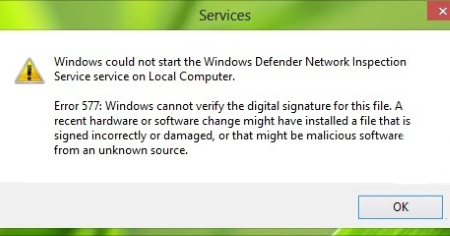
Windows Defender es una utilidad antivirus y anti-spyware que viene con el sistema operativo Windows. en Windows 7 y las versiones anteriores de Windows que solía tener solamente funciones anti-spyware y podrían correr al lado de AV de terceros, pero en Windows 8 se ha convertido en un antivirus en toda regla. Cuando se instala otra AV, Defender se apaga así que los dos no impedirá el trabajo del otro. Otra razón para la Defensa consiguiendo apagar el malware está dañando algunos archivos relacionados o cambiar la configuración del Registro.
Soluciones automáticas rápidas:
La forma mejor y más fácil de reparar el error de Windows Defender 577 es utilizar el optimizador de ordenador especial PC Health Advisor. Se explorará su computadora para los errores y los problemas del sistema. PC Health Advisor tiene una amplia gama de soluciones para la mayoría de los problemas del sistema, incluyendo el error de Windows Defender 577. Instalarlo y ejecutar el análisis, luego ver que la fijación de los problemas de su sistema.
Otro programa adecuado que es capaz de reparar el error de Windows Defender 577 es Herramienta de reparación de PC. Esta aplicación está diseñada para limpiar de forma rápida y poderosamente su registro de Windows, aumentar el rendimiento del equipo. Hay una gran cantidad de herramientas de optimización en Herramienta de reparación de PC, darle una oportunidad.
O arreglar error 577 en Windows 10 en 4 pasos manualmente:
- eliminar el malware;
- desinstalar otras aplicaciones antivirus;
- reiniciar;
- permitir a Win Defender de forma manual si no se iniciará automáticamente.
Deshacerse de malware
Algunos programas maliciosos pueden desactivar AV, incluyendo Win Defender, con el fin de evitar la detección y eliminación. Si eso es lo que pasó, la eliminación de malware es lo primero que hay que hacer. Descargar y ejecutar una potente utilidad anti-malware o varios.
Desinstalar terceros anti-malware
Esto se refiere a los programas antivirus en su mayoría, pero otro software de seguridad, como un anti-spyware, han sido descritas como causantes de error de Windows Defender 577, también.
- Apriete Windows llave + X llave.
- Seleccione Panel de Control => Programas => Programas y características.
- Buscar la AV, resaltarlo y haga clic Desinstalar.
- Reiniciar y tratar de lanzar Win Defender.
Si esto no han eliminado el error 577, el antivirus probablemente no se eliminó completamente. Encontrar y eliminar todos los archivos restantes, carpetas, configuración del registro relacionados con él o utilizar una herramienta de eliminación de aplicaciones. Revo Uninstaller es una de estas herramientas , y en una Comunidad Microsoft usted puede encontrar más de esos.
Defensor lanzar a través de Servicios
- Haga clic Inicio.
- Tipo services.ms y pulse Enter.
- Localizar Servicio de Windows Defender en la mesa, haga clic derecho sobre él y haga clic Inicio.
Activar Win Defender a través de Actualización & Seguridad
- Haga clic Inicio.
- Abre Ajustes => Nota & Seguridad => windows Defender.
- Giro protección en tiempo real en.
Si los métodos anteriores no te ayudan a deshacerse de error 577, aquí hay algunos métodos avanzados que puede probar.
Ejecutar archivos de sistema se para restaurar los archivos de sistema dañados
- Apriete Windows llave + X llave.
- Haga clic Símbolo del Sistema (Administración).
- Tipo sfc / scannow y pulsa Enter.
- Espere hasta que el proceso se complete.
Si se han detectado algunos archivos defectuosos, pero no pudieron ser restaurado, tipo Dism / online / limpieza-Imagen / RestoreHealth y pulse Enter (Este paso requiere una conexión activa a Internet para acceder a los servidores de Microsoft).
Esperar a que el procedimiento para el acabado y repita el paso 3. - Salida símbolo del sistema, reinicie el PC.
configuración correcta del registro de Windows
Un AV o un colaron en el malware podría haber modificado la configuración para desactivar Windows Defender.
Hacer cualquier cambio en el Registro manualmente es arriesgado, como un error puede tener consecuencias nefastas para su sistema, es por ello que recomendamos hacer una copia de seguridad del Registro antes de modificar nada.
- Haga clic Inicio.
- Tipo regedit y pulsa Enter.
- Crear una copia de seguridad del Registro: Haga clic Expediente => Exportar. Introducir nombre del archivo, seleccione Todos debajo intervalo de exportación, elegir la ubicación. Haga clic Salvar.
- En el panel izquierdo ampliar las teclas: HKEY_LOCAL_MACHINE => SOFTWARE => microsoft. Resaltar Windows Defender.
- En el panel derecho doble clic DisableAntivirus la entrada y cambiar su información de valor a 0.
- Hacer lo mismo con AntiSpyware entrada.
- En el panel de la izquierda del botón derecho windows Defender, seleccione permisos… => Avanzado.
- Cerca de Propietario haga clic Cambio. Escriba su nombre de usuario de Windows, haga clic OK.
- Haga clic Añadir => Seleccionar un director. Escriba su nombre de usuario, haga clic OK.
- Poner en garrapatas Control total y Leer casillas de verificación. Haga clic OK en cada ventana restante.
- En el panel izquierdo ampliar las teclas: HKEY_LOCAL_MACHINE => Software => microsoft => windows NT => Versión actual. Haga clic en La ejecución del archivo de imagen opciones.
- Elimine cualquier entrada que se mencionan las palabras MSASCui.exe, MpCmdRun.exe o MsMpEng.exe.
- Salida Editor de registro y reiniciar el PC.
Nota: Si no se le permite hacer cambios, hacer lo siguiente primero y volver a los pasos 5 y 6:
Cambiar los permisos de seguridad en su registro
Error de Windows Defender 577 puede ser causado por problemas de permisos de seguridad. Con el fin de resolver el problema que puede cambiar los permisos de seguridad de teclas específicas en el registro. Para hacerlo, tomar pasos siguientes.
- Abrir el Editor del Registro.
- Navegar a HKEY_LOCAL_MACHINE SOFTWARE Microsoft Windows Defender llave.
- Haga clic derecho sobre la tecla y seleccione permisos opción.
- Elegir la Avanzado botón.
- Haga clic en el Añadir botón.
- Escoge Seleccionar un director.
- En el Introduzca el nombre del objeto para seleccionar tipo de campo en el nombre de usuario y haga clic comprobar nombres.
- Seleccione OK para guardar los cambios.
- Se puede ver su nombre de usuario en el Director de escuela sección. En permisos básicos marcar la casilla de la sección de Control total y haga clic OK para guardar los cambios.
- Escoge habilitar la herencia botón.
- Haga clic Aplicar y OK.
Centro de seguridad de reinicio y el servicio Windows Defender
En algunos casos de error de Windows Defender 577 podría ser resuelto mediante el reinicio del Centro de seguridad. Para reiniciar el Centro de seguridad, siga las instrucciones.
- Apriete Windows + R.
- Tipo services.msc, entonces presione Enter.
- Busque por Centro de Seguridad servicio.
- Clic derecho sobre él y seleccione Reiniciar.
Restaurar el sistema a un estado anterior
Restauración del sistema le proporciona los medios para rodar su sistema de nuevo a uno de los puntos previamente guardados restaurar. Es decir, si ha habilitado esta herramienta (que siempre es una buena idea). En ese caso, los puntos de restauración se crean automáticamente antes de que cualquier cambio en el sistema, tales como la instalación de software, está hecho. Después de usar Restaurar sistema programas instalados y la configuración del sistema se revertirán al estado en que estaban en un punto en el tiempo ahorrado; los archivos de usuario no se verán afectados.
- Apriete Windows llave + X llave, a continuación, haga clic Panel de Control.
- Seleccione Recuperación => Abrir Restauración del sistema.
- En Proteccion del sistema pestaña clic Restauración del sistema… y luego seguir las instrucciones del programa.
Esperamos que esta guía fue útil para usted, y que fueron capaces de comenzar de nuevo Win Defender. No dude en dejar un comentario y nos dirá qué medidas se (o no eran) eficaz en su caso.

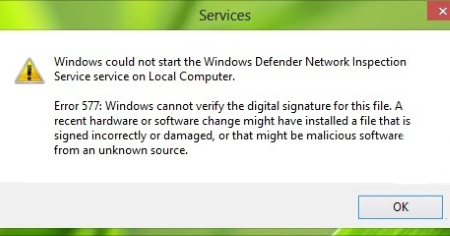
Gracias, Avast y Malwarebyes estaban causando la 577 incluso después de desinstalar. Las herramientas de eliminación específicas de la Comunidad MS resolvieron el problema. Gracias por la página.
Hola se puede saber qué herramienta usaste de la comunidad Microsoft
Gracias por esta Guía informativa. Era más útil y yo era capaz de activar Windows Defender después de seguir los pasos detallados….Muchas gracias por la información.
Para cambiar ese registro se ha mencionado en todas partes. Pero esa pieza más importante de los derechos a la clave de registro es otra parte indispensable de la solución !
Asi que… muchas gracias por ella. Apreciado.
Guardado montón de tiempo.
Esto es realmente un gran post después de ejecutar la exploración símbolo del sistema mediante SFC / scannow, soy capaz de abrir las ventanas defensor. Realmente me ayudó.
Hay otra ubicación del registro para comprobar:
HKLM Software Policies Microsoft Windows Defender
Yo tenía un DisableAntiSpyware = 1 existe. Después de que lo cambié a 0, todo parece funcionar.
En este artículo se necesita más atención! Finalmente he encontrado una solución! Lo que ir a través de todos los ajustes y comentarios, especialmente runa Tendal Kock comentario podría ayudado! GRACIAS!! 🙂
Muy buen artículo! Sin embargo, me he quedado atrapado hasta el entorno de la runa de Tendal Kock último registro –> HKLM Software Policies Microsoft Windows Defender
SET DisableAntiSpyware = 1 a 0.
Ninguna de las soluciones anteriores había trabajado para mí, Salvaste mi día, gracias!
¿Cómo solucionar el código de error de Norton Antivirus “3038? si usted tiene alguna idea por favor compartir conmigo
la configuración del registro de Windows deben ser revisados. He leído este artículo y señaló el problema. La representación de este artículo es muy simple y el lenguaje utilizado aquí es muy lúcido. Doy las gracias al autor por la publicación de un contenido tan informativa.
En este artículo se necesita más atención! Finalmente, He encontrado una solución! Lo que ir a través de todos los ajustes, Gracias!
Es muy agradable de escuchar esta, Gracias por tus comentarios.
Es una publicación increíble y de gran calidad y comparte con nosotros..